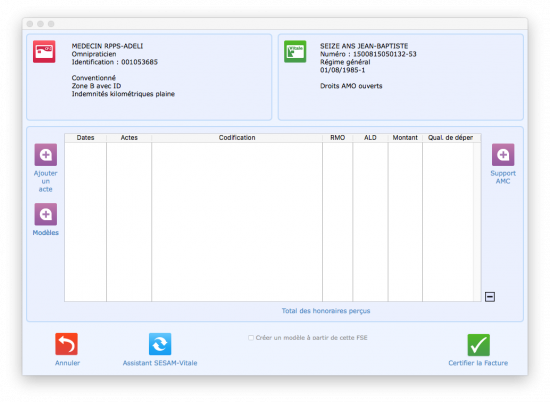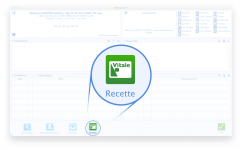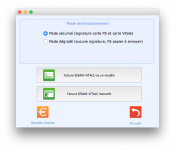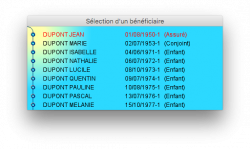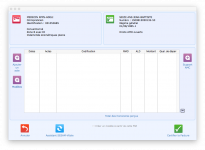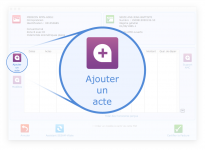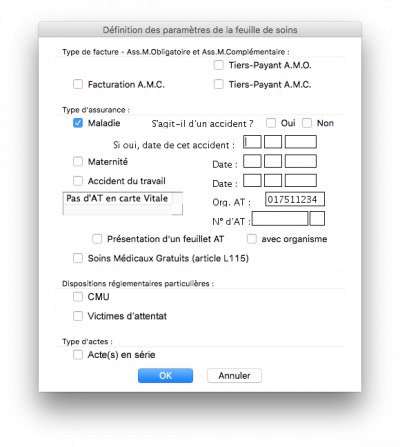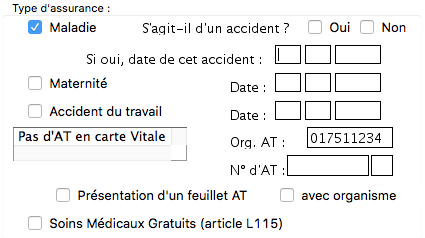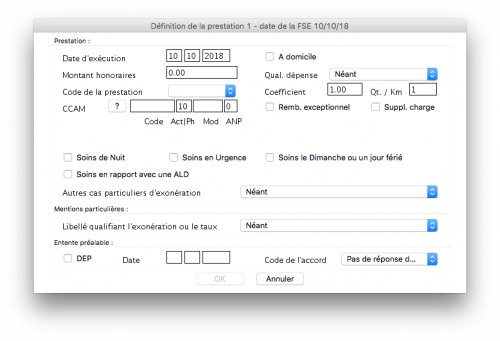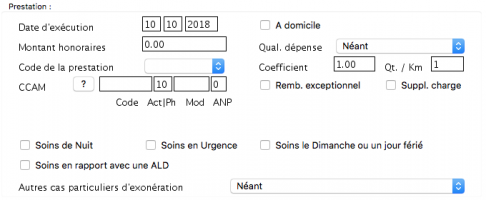Utilisation : Différence entre versions
(→CCAM) |
(→CCAM) |
||
| Ligne 162 : | Ligne 162 : | ||
Renseigner le second chiffre selon la '''phase''' de l'acte. Si la réalisation de l'acte global nécessite plusieurs temps distincts décalés dans le temps, chaque temps est une phase. Par défaut, l'acte ne nécessite qu'une unique phase, le code par défaut (deuxième chiffre) est donc '''0'''.<br /> | Renseigner le second chiffre selon la '''phase''' de l'acte. Si la réalisation de l'acte global nécessite plusieurs temps distincts décalés dans le temps, chaque temps est une phase. Par défaut, l'acte ne nécessite qu'une unique phase, le code par défaut (deuxième chiffre) est donc '''0'''.<br /> | ||
Le quatrième champ '''''Mod''''' correspond au modificateur ('''U''' pour un acte réalisé en urgence par exemple), il est vide par défaut.<br /> | Le quatrième champ '''''Mod''''' correspond au modificateur ('''U''' pour un acte réalisé en urgence par exemple), il est vide par défaut.<br /> | ||
| + | Le cinquième et dernier champ de la ligne CCAM est le code '''''ANP''''' (Association Non Prévue) | ||
<br /><br /> | <br /><br /> | ||
Version du 10 octobre 2018 à 16:48
Sommaire
- 1 Introduction
- 2 Créer une Feuille de Soins Électronique
- 2.1 Créer manuellement une FSE
- 2.1.1 Lire la Carte Vitale
- 2.1.2 Sélectionner le bénéficiaire
- 2.1.3 Définir les paramètres de la FSE
- 2.1.4 Définir les prestations
- 2.1.4.1 Prestation
- 2.1.4.1.1 Date d'exécution
- 2.1.4.1.2 Montant honoraires
- 2.1.4.1.3 Code de la prestation
- 2.1.4.1.4 CCAM
- 2.1.4.1.5 A domicile
- 2.1.4.1.6 Qualité dépense
- 2.1.4.1.7 Coefficient
- 2.1.4.1.8 Qt. Km
- 2.1.4.1.9 Remboursement exceptionnel
- 2.1.4.1.10 Supplément charge
- 2.1.4.1.11 Soins de Nuit
- 2.1.4.1.12 Soins en Urgence
- 2.1.4.1.13 Soins le Dimanche ou un jour férié
- 2.1.4.1.14 Soins en rapport avec une ALD
- 2.1.4.1.15 Autres cas particuliers d'exonération
- 2.1.4.2 Mentions particulières
- 2.1.4.3 Entente préalable
- 2.1.4.1 Prestation
- 2.1.5 Supprimer une prestation ajoutée par erreur à la FSE
- 2.1.6 Support A.M.C.
- 2.1.6.1 Données patients pour Mutuelles ou AMC
- 2.1.6.1.1 Gestion unique
- 2.1.6.1.2 Gestion séparée
- 2.1.6.1.3 Attestation présentée
- 2.1.6.1.4 Type de convention
- 2.1.6.1.5 Critère secondaire
- 2.1.6.1.6 Numéro mutuelle
- 2.1.6.1.7 Garanties mutuelle
- 2.1.6.1.8 Numéro AMC
- 2.1.6.1.9 Numéro d'adhérent AMC
- 2.1.6.1.10 Identité de l'assuré AMC
- 2.1.6.1.11 Type de contrat
- 2.1.6.1.12 Prise en charge AMC
- 2.1.6.1.13 Refus AMO
- 2.1.6.1.14 Indicateur de traitement
- 2.1.6.1.15 Aiguillage STS
- 2.1.6.1.16 Code de routage flux AMC
- 2.1.6.1.17 Identifiant d'hôte
- 2.1.6.1.18 Nom de domaine AMC
- 2.1.6.1.19 Date début période
- 2.1.6.1.20 Date fin période
- 2.1.6.1 Données patients pour Mutuelles ou AMC
- 2.1.7 Certifier la FSE
- 2.2 Créer une FSE à partir d'un modèle
- 2.1 Créer manuellement une FSE
- 3 Télétransmettre une Feuille de Soins Électronique
- 4 Accéder aux historiques
- 5 Retours Noémie
Introduction
Depuis le logiciel Médimust, réaliser une feuille de soins électronique (FSE) se fait grâce au module Sesam-Vitale décrit ci-après. Ce module permet de créer les fichiers informatiques contenant les actes réalisés pour chaque patient. Ces fichiers sont ensuite envoyés aux caisses grâce à la télétransmission.
Créer une Feuille de Soins Électronique
La création de la feuille de soins électronique (FSE) permet de générer un fichier informatique à télétransmettre aux caisses pour remplacer la feuille de soins papier. Cette FSE contient les informations relatives au patient, aux actes réalisés et au contexte du soin.
Créer manuellement une FSE
Créer manuellement une FSE permet de choisir l'acte réalisé dans une liste ou de le taper à la main puis de l'intégrer à une feuille de soins qui sera ensuite télétransmise à la caisse.
Le processus se déroule en plusieurs étapes. Acquérir les informations du patient, constituer la feuille de soins, la certifier puis la télétransmettre.
Lire la Carte Vitale
- Dans le dossier du patient, cliquer sur le bouton
Recetteafin d'accéder à la fenêtre de lecture de la carte du patient. - Dans la fenêtre suivante, laisser Mode sécurisé coché et cliquer sur le bouton
Facture SESAM-VITALE manuelle
Sélectionner le bénéficiaire
Après avoir cliqué sur le bouton Facture SESAM-VITALE manuelle, la fenêtre "Sélection du bénéficiaire" s'affiche.
Cliquer deux fois sur le nom du bénéficiaire des soins.
Définir les paramètres de la FSE
La Carte Vitale est lue, le bénéficiaire est sélectionné.
La fenêtre du module de facturation s'affiche.
ATTENTION
Si vous souhaitez pratiquer le Tiers Payant AMC (sur la part Mutuelle - Assurance Maladie Complémentaire), vous devez dès ce moment cliquer sur le bouton Support AMC situé à droite de l'écran.
Plus d'informations ici : Support AMC.
Cliquer sur le bouton Ajouter un acte pour commencer la création de la FSE.
Une fois que le bouton Ajouter un acte a été cliqué, La fenêtre "Définition des paramètres de la feuille de soins" s'affiche.
Type de facture - Assurance Maladie Obligatoire et Assurance Maladie Complémentaire
Cette première partie de la fenêtre permet de définir si un tiers payant est impliqué, et lequel.
Tiers Payant A.M.O.
En cochant cette case, vous indiquez pratiquer le Tiers payant AMO, le patient n'aura donc pas à régler la part Caisse (Assurance maladie Obligatoire).
Tiers Payant A.M.C.
En cochant cette case, vous indiquez pratiquer le Tiers payant AMC, le patient n'aura donc pas à régler la part Mutuelle (Assurance maladie Complémentaire).
Attention, dans ce cas, vous devez avoir fait le nécessaire dans le Support AMC avant de cliquer sur le bouton Ajouter un acte, pour que les informations de la FSE soient aussi transmises à la mutuelle.
Facturation A.M.C.
Cette case se coche automatiquement lorsque le patient sélectionné bénéficie de la CMU (Couverture Maladie Universelle) ou de l'ACS (Aide au paiement d'une Complémentaire Santé) et que sa Carte Vitale est à jour.
Type d'assurance
Cette deuxième partie de la fenêtre permet de définir dans quel cadre vient le patient.
Maladie
Si le patient vient dans le cadre d'une maladie (rendez-vous de consultation classique), sans autre précision, cette case doit être cochée.
C'est la case qui est cochée par défaut.
Accident de droit commun
Si le patient vient dans le cadre d'un accident de droit commun (accident causé par un tiers en dehors du cadre du travail), la case OUI doit être cochée et la date de l'accident indiquée dans le cadre prévu à cet effet juste en dessous.
Attention, il ne s'agit pas de l'accident de travail (voir plus bas).
Si le patient ne vient pas dans le cadre d'un accident de droit commun, la case NON doit être cochée.
Si les cases OUI et NON ne sont pas cochées, la question sera à nouveau posée lorsque cette fenêtre sera validée.
Maternité
Si la patiente vient dans le cadre d'une maternité, cette case doit être cochée et la date de début de grossesse doit être indiquée dans la case prévue à cet effet juste à droite.
Accident du travail
Si le patient vient dans le cadre d'un accident du travail, cette case doit être cochée et la date de l'accident doit être indiquée dans la case prévue à cet effet juste à droite.
Si la Carte Vitale du patient est à jour, la case se coche et la date s'indique en sélectionnant l'Accident du Travail dans le menu juste en dessous.
Si la carte n'est pas à jour, cocher les case suivantes doivent être cochées et complétées :
Organisme AT Numéro d'AT Présentation d'un feuillet AT Avec Organisme
Soins Médicaux Gratuits
Si le patient vient dans le cadre de soins liés à une blessure ou à une maladie ayant entraîné le versement de la pension d’invalidité militaire, cette case doit être cochée.
Dispositions réglementaires particulières
Cette troisième partie permet de définir si le patient bénéficie d'exonération d'avance de soins.
CMU
Si le patient bénéficie de la CMU (Couverture Maladie Universelle), cette case doit être cochée.
En cochant cette case, les cases concernant le tiers payant sont automatiquement coclées.
Victimes d'attentat
Si le patient vient dans le cadre de soins liés à un acte de terrorisme, cette case doit être cochée.
La case Accident située plus haut doit aussi être cochée.
Type d'actes
Cette quatrième et dernière partie permet de définir si la FSE contiendra des actes réalisés en série.
Actes en série
La case Actes en série doit être cochée si la feuille de soins contient des actes réalisés en série, à des dates différentes.
Ces actes peuvent être des séances de kinésithérapie par exemple.
Définir les prestations
Les trois premières étapes sont maintenant réalisées.
La Carte Vitale a été lue, le bénéficiaire est sélectionné et les paramètres de la feuille de soins sont définis.
Cette prochaine étape permet de remplir la feuille de soins avec les actes réalisés.
Une fois que le bouton OK de la fenêtre "Définition des paramètres de la feuille de soins" a été cliqué, la fenêtre "Définition de la prestation" s'affiche.
Prestation
Cette première partie de la fenêtre permet de définir le premier acte, et dans quel contexte celui-ci a été réalisé.
Date d'exécution
Indiquer ici la date de réalisation de l'acte.
Montant honoraires
Le montant des honoraires s'affiche automatiquement ici dès que l'acte est sélectionné dans Code de la prestation ou CCAM (voir ci-après).
Si vous devez augmenter le montant de l'acte (dépassement), c'est ici que vous le modifierez.
Code de la prestation
Utiliser ce menu si l'acte réalisé est un acte qui fait partie de la NGAP (Nomenclature Générale des Actes Professionnels). Par exemple G, CNP, V, APC, etc.
Ce menu permet de saisir ou de choisir l'acte réalisé.
CCAM
Utiliser cette ligne si l'acte réalisé est un acte qui fait partie de la CCAM (Classification Commune des Actes Médicaux). Par exemple DEQP003, QAJA013, JKHD001, etc.
Le premier bouton ? permet d'interroger la CCAM et de retrouver le code de l'acte.
Le deuxième champ Code permet de saisir le code de l'acte réalisé. Attention, le code de l'acte doit être saisi en MAJUSCULES.
Le troisième champ Act|Ph correspond à l'activité et à la phase de l'acte réalisé. Il est renseigné par défaut avec le nombre 10.
Renseignez le premier chiffre selon l'activité de l'acte. Le code activité définit les actions des différents intervenants pour le même acte. Par défaut, vous êtes le seul intervenant, le code par défaut (premier chiffre) est donc 1.
Renseigner le second chiffre selon la phase de l'acte. Si la réalisation de l'acte global nécessite plusieurs temps distincts décalés dans le temps, chaque temps est une phase. Par défaut, l'acte ne nécessite qu'une unique phase, le code par défaut (deuxième chiffre) est donc 0.
Le quatrième champ Mod correspond au modificateur (U pour un acte réalisé en urgence par exemple), il est vide par défaut.
Le cinquième et dernier champ de la ligne CCAM est le code ANP (Association Non Prévue)
A domicile
Qualité dépense
Coefficient
Qt. Km
Remboursement exceptionnel
Supplément charge
Soins de Nuit
Soins en Urgence
Soins le Dimanche ou un jour férié
Soins en rapport avec une ALD
Autres cas particuliers d'exonération